登录
- 微信登录
- 手机号登录
微信扫码关注“汇帮科技”快速登录
Loading...
点击刷新
请在微信【汇帮科技】内点击授权
300秒后二维码将过期
二维码已过期,点击刷新获取新二维码
登录
登录
其他登录方式
来源:汇帮科技 修改日期:2025-08-22 09:00

 官方正版
官方正版 纯净安全
纯净安全
你是不是也遇到过这种情况——电脑里塞满了各种文件,照片、文档、设计稿乱七八糟混在一起,找个文件就像大海捞针?明明上周才整理过,怎么又乱成一锅粥了?每次想给文件统一加个日期或者项目名称,都得一个个右键重命名,手都快抽筋了……
别急,这种痛我真的懂。今天我就来手把手教你几种批量在文件名后面加文字的妙招,操作简单到连电脑小白都能秒懂!而且最后还会安利一个私藏神器,安全无广告,绝对让你整理文件效率翻倍!

重点说说这个软件,最大的优点就是安全——完全离线操作,不用担心文件被上传到云端泄露隐私!
操作步骤:
1. 打开软件直奔“文件重命名”功能;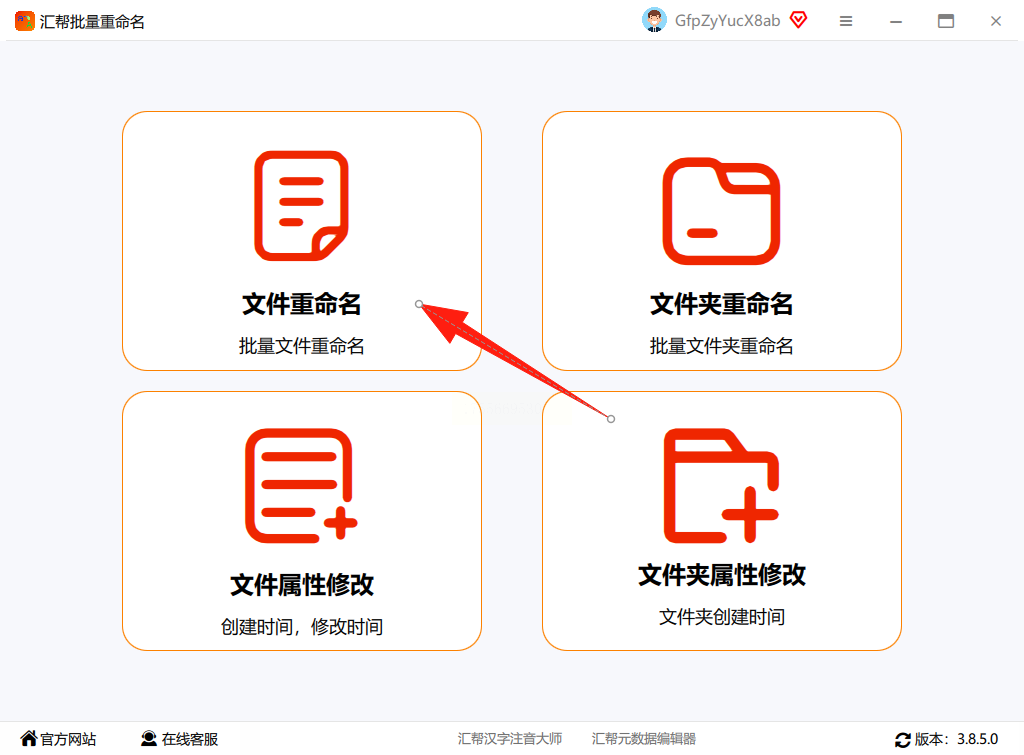
2. 批量拖拽文件进去,几百个也能秒加载;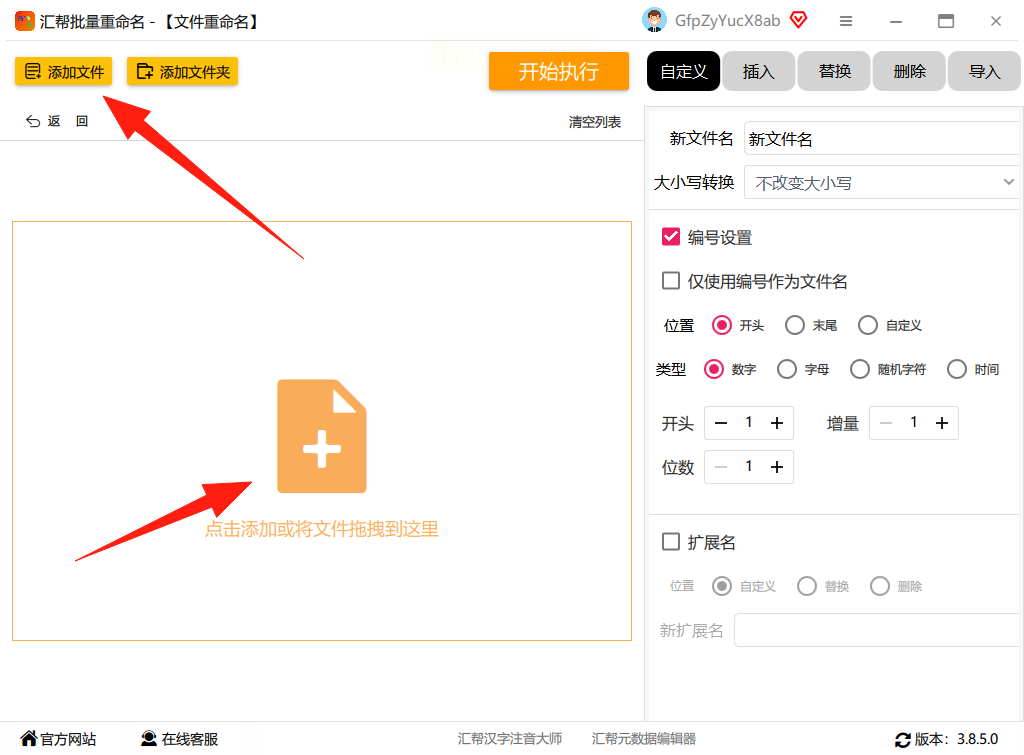
3. 在右侧选“插入”,位置选“末尾”;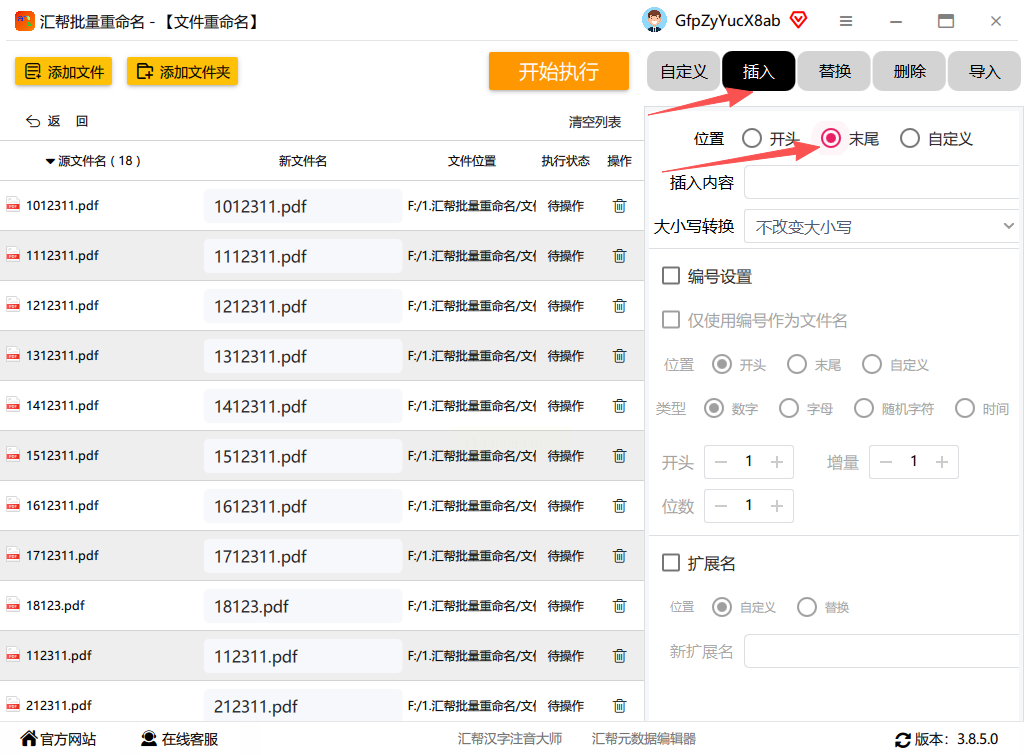
4. 输入想加的文字(支持中文、符号、数字);
5. 实时预览窗口直接看效果,超直观;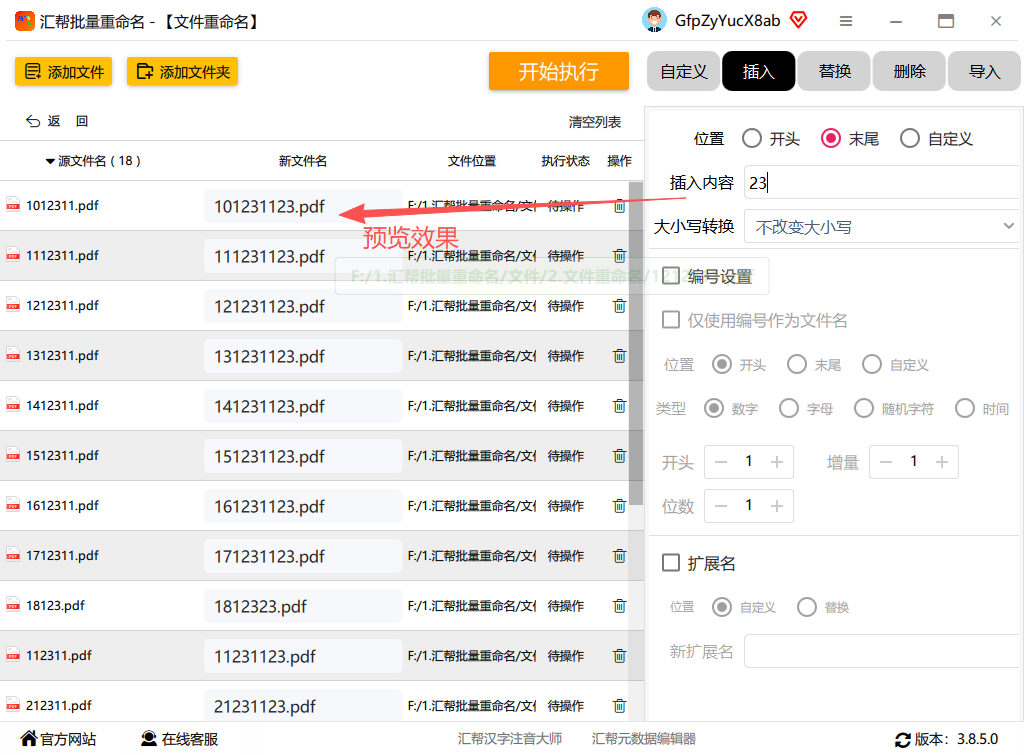
6. 点击“开始执行”,唰的一下就完成了!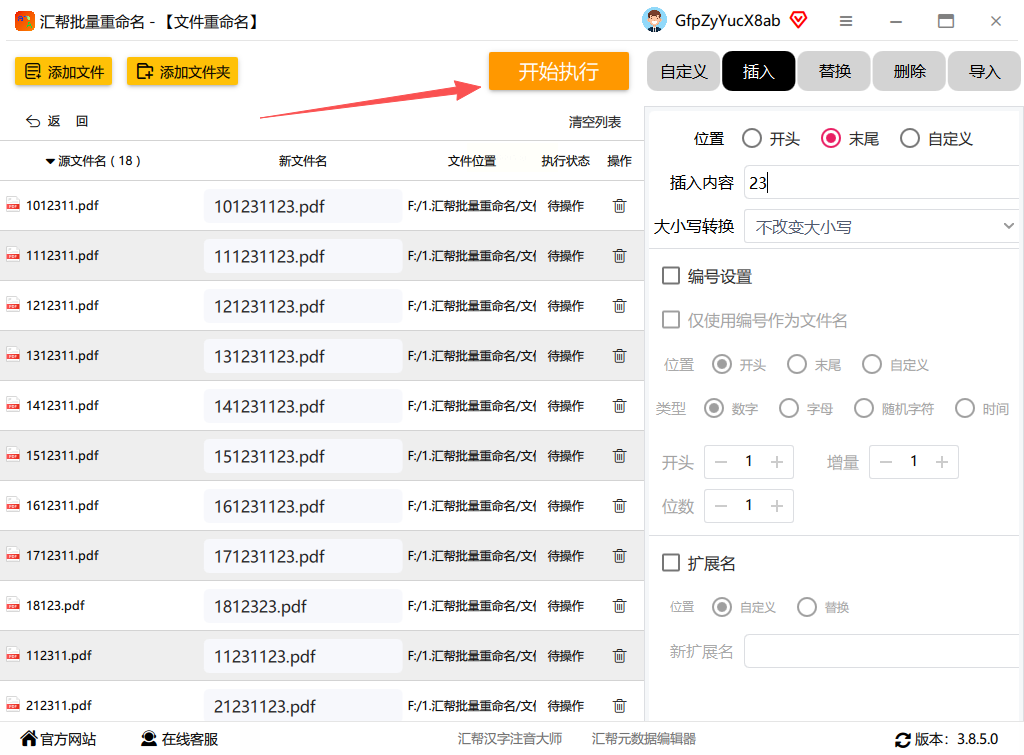
效果真的不要太明显!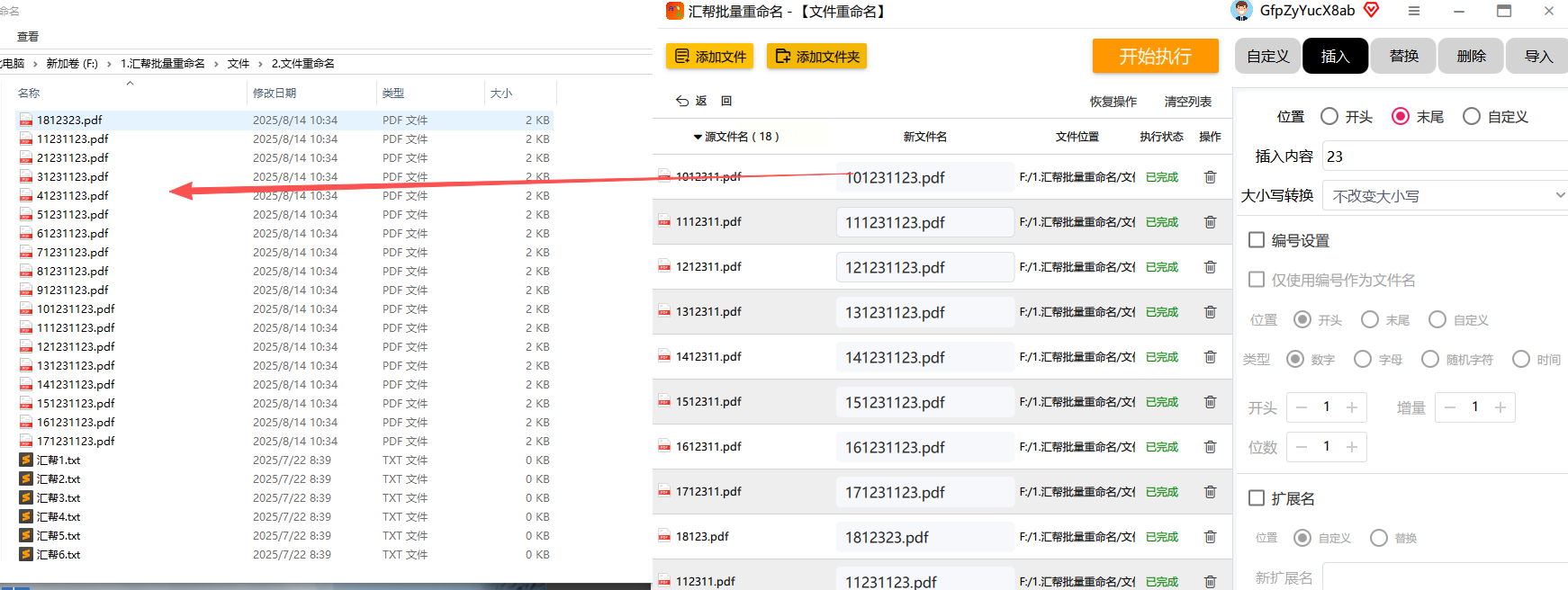
我经常用它给客户文件加“_已审核2025”,还能自定义插入位置,比如在扩展名前加日期!而且软件不会修改文件内容,只动文件名,完全不用担心损坏文件!
这软件是开源免费的,特别轻量,解压就能用!
1. 下载后打开软件,直接把文件拖进窗口就行;
2. 点击“添加操作”,选“添加后缀”;
3. 输入想加的文字,比如“_最终版”;
4. 右边实时预览效果,确认没问题点“开始”!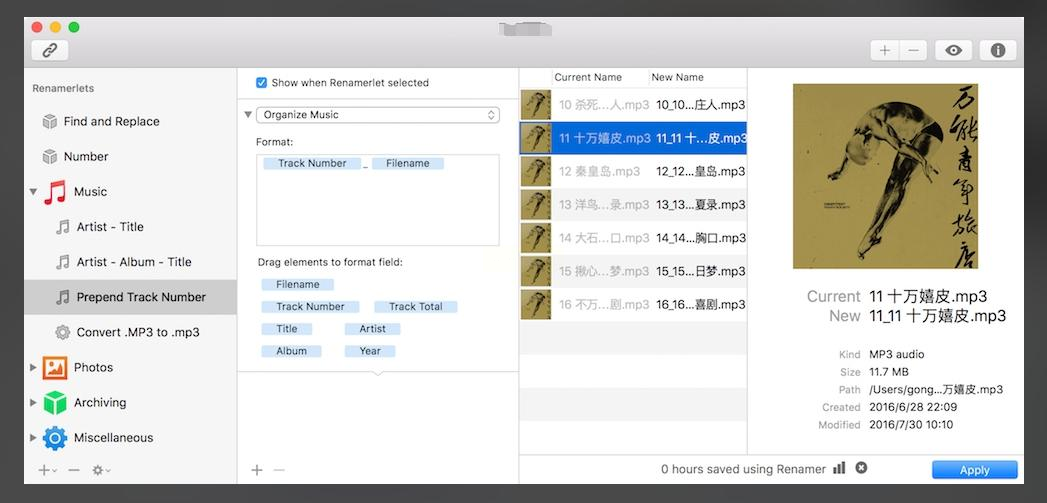
用起来超顺手,而且支持撤销,手滑了也能一键还原!
适合有点技术基础的朋友:
1. 在文件夹里按住Shift+右键,选“在此处打开Powershell”;
2. 复制这段代码:
```powershell
Get-ChildItem | Rename-Item -NewName { $_.BaseName + "_你的文字" + $_.Extension }
```
3. 把“你的文字”改成想加的内容,回车搞定!
注意:这方法不显示预览,建议先复制几个文件测试!
最简单粗暴的方法:
1. 全选文件(Ctrl+A);
2. 按F2或者右键重命名;
3. 输入一个基础名字,比如“项目文档”;
4. 系统会自动生成“项目文档(1)”“项目文档(2)”……
缺点只能加序号,不能自定义文字,适合临时整理。
这个工具界面比较老派但功能实在:
1. 添加文件后,在右侧选“插入”→“自定义内容”;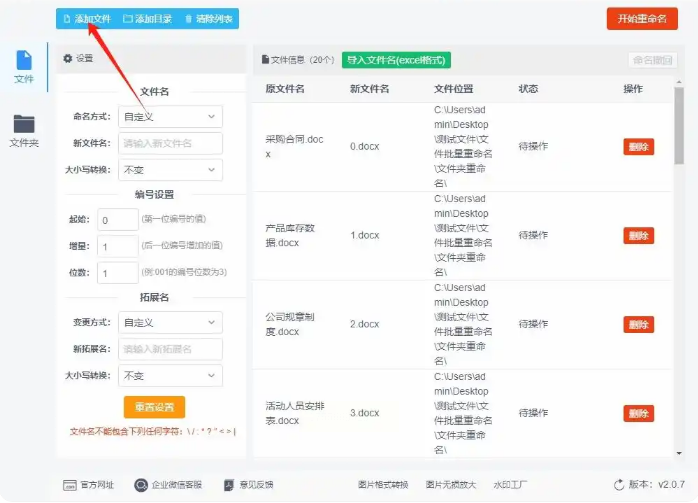
2. 插入位置选“文件名尾”,输入文字;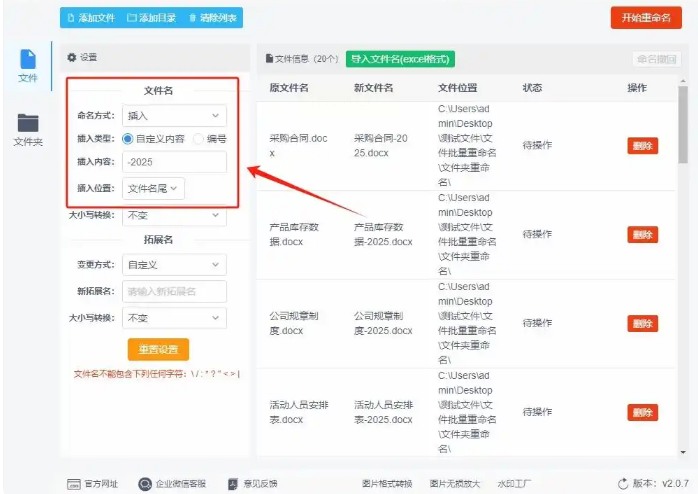
3. 实时预览很直观,确认后点“开始重命名”。
不过要注意,这软件可能会误杀特殊符号,用之前建议备份!
最后这个适合喜欢极简操作的人:
1. 导入文件后直接选“插入设置”;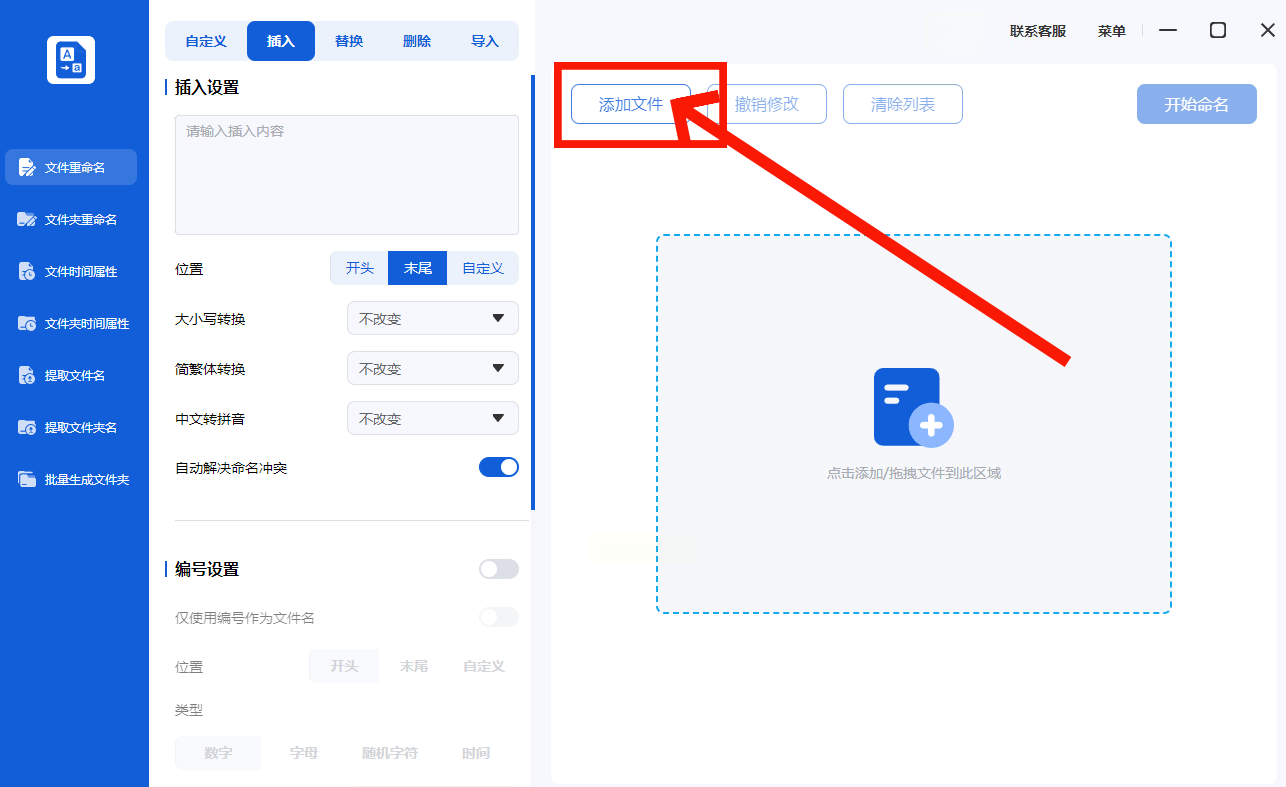
2. 输入内容后一键命名;
功能比较基础,但处理速度很快!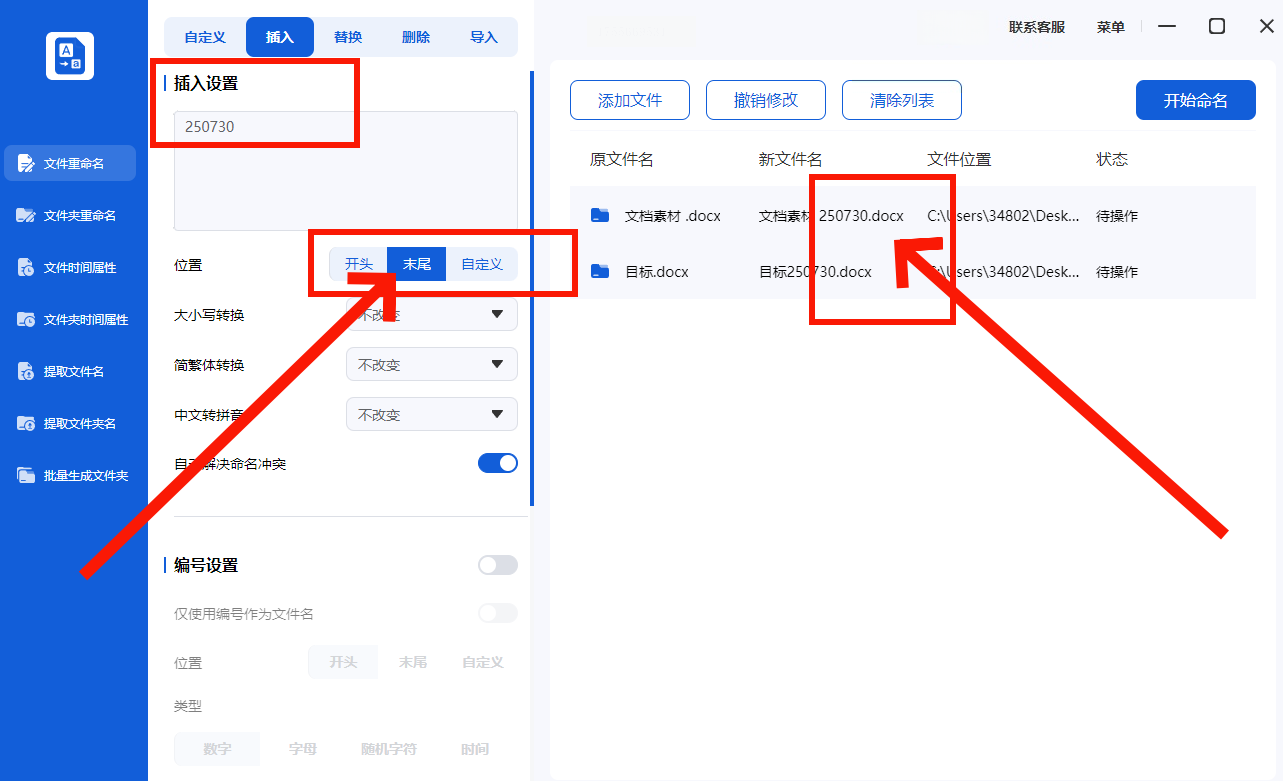
常见问题解答
Q:批量改名会损坏文件内容吗?
A:绝对不会!这些操作只修改文件名,不影响文件本身内容。
Q:改名前需要备份吗?
A:建议重要文件先复制一份!虽然汇帮这类软件有撤销功能,但备份更安心
Q:支持哪些文件类型?
A:所有类型!照片、视频、文档、压缩包通吃!
下次再分享怎么批量替换文件名中的错别字——记得关注我哦!
如果想要深入了解我们的产品,请到 汇帮科技官网 中了解更多产品信息!
没有找到您需要的答案?
不着急,我们有专业的在线客服为您解答!

请扫描客服二维码